Notepad ++ es un editor de texto y fuente gratuito para usar con Microsoft Windows. Admite varios idiomas y edición con pestañas, lo que le permite trabajar con varios archivos abiertos en una sola ventana. El nombre del proyecto proviene del operador de incremento C. Sin embargo, hay pocos archivos de texto que los usuarios no pueden abrir con Notepad ++. Pero hay complementos para diferentes tipos de formatos de texto y lenguajes de programación que se instalan en Notepad ++. Uno de los muchos complementos es el complemento Hex Editor; se utiliza para ver el texto en formato hexadecimal.

¿Qué es el editor hexadecimal?
El nombre $ 0027Hex $ 0027 proviene de hexadecimal, que es un formato numérico para representar datos binarios. Un editor hexagonal es un programa que le permite analizar, ver y editar archivos codificados en hexadecimal. A veces, el usuario se encuentra con un archivo que no se puede abrir por un motivo, pero puede abrirlo en el Editor hexadecimal y la mayoría de los archivos tendrán información en la parte superior del archivo, que describe qué tipo de archivo es. También se puede utilizar para editar el archivo de estado guardado del juego y cambiar la función de cambio del juego. Hay muchos programas de edición hexagonal, pero también se puede usar en Notepad ++ usando el complemento para ello.
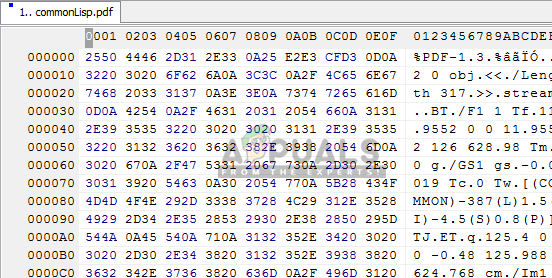
Paso 1: agrega el administrador de complementos de Github
El Administrador de complementos es un complemento en sí mismo a través del cual puede instalar, actualizar y eliminar cualquier complemento disponible en Notepad ++. Pero después de la versión 7.5 de Notepad ++, el complemento Plugin Manager se eliminó de los distribuidores oficiales. La razón para eliminar este complemento se debió a la publicidad patrocinada. Cada vez que abra este complemento, verá anuncios en la parte inferior de las ventanas, por lo que se eliminó. El Administrador de complementos incorporado aún está en progreso y volverá en algún momento en el futuro.
Si ya tiene un administrador de complementos en su Notepad ++, omita este método. Aunque se eliminó, pero por ahora puede agregar / instalar el Administrador de complementos manualmente. Para hacer esto, siga los pasos a continuación:
-
Primero, debes ir a este enlace de GitHub: Administrador de complementos
-
Puede elegir un archivo zip de 32 bits o 64 bits y descargarlo
Descargue archivos zip para el administrador de complementos en GitHub
-
Ahora extraiga el archivo zip usando WinRAR y abra la carpeta extraída
Extracción de archivos zip
-
Habrá dos carpetas en él, »complementos» y »actualizador«. Ambos tendrán 1 archivo en cada uno. Debe copiar los archivos desde aquí a las carpetas Notepad ++ de los complementos y el actualizador
-
Busque la carpeta Notepad ++:
C:Archivos de programaN-Notepad++
-
Ahora copie los archivos dentro de las carpetas de complementos descargados y péguelos en las carpetas exactas de Notepad ++
Copiar de la carpeta descargada a la carpeta Notepad ++
-
Después de copiar los archivos, reinicie su Notepad ++ y el Administrador de complementos estará allí ahora.
Paso 2: instale el complemento de edición hexadecimal a través del administrador de complementos
En este método, instalaremos el complemento Hexagon Editor en Notepad ++ usando el Administrador de complementos. Plugin Manager es fácil y bueno de instalar y eliminar cualquier complemento para Notepad ++. De forma predeterminada, el editor hexadecimal no está disponible en Notepad ++ y no puede ver el texto en formato hexadecimal, pero después de instalar el complemento del editor hexadecimal, podrá ver cualquier archivo en hexadecimal sin ningún problema. Estos son los pasos para instalar el complemento del editor hexadecimal:
-
Abra Notepad ++ haciendo doble clic en el acceso directo
-
Ahora, en la barra de menú, haga clic en »Complementos«
-
Seleccione »Administrador de complementos» y luego »Mostrar administrador de complementos»
Abra el Administrador de complementos en Notepad ++
-
Esto abrirá una ventana con la lista de complementos disponibles, busque »HEX-Editor«.
-
Haga clic en él y presione el botón »Instalar«, le pedirá que reinicie Notepad ++ después de la instalación.
Instale el editor hexadecimal desde el administrador de complementos
-
Después de reiniciar, ahora abra el archivo en Notepad ++ que desea ver en HEX, como LineInst.exe que usamos en este método. Puede arrastrar y soltar en Notepad ++
-
Cuando se abra el archivo, haga clic en Complementos, luego en HEX-Editor y haga clic en »Ver en HEX»
Abrir el archivo en Notepad ++ y verlo en formato hexadecimal
-
Esto cambiará su texto codificado a HEX.
Post relacionados:
- ⭐ ¿Cómo obtener códigos RP gratis en League of Legends?
- ▷ ¿Cómo solucionar el error 0x80070141 (el dispositivo no es accesible)?
- DS4Windows no detecta el controlador de Windows 10
- ▷ Cómo escribir un exponente en una computadora
- Esta página no puede cargar Google Maps correctamente
- ▷ Cómo reparar ERR_INTERNET_DISCONNECTED

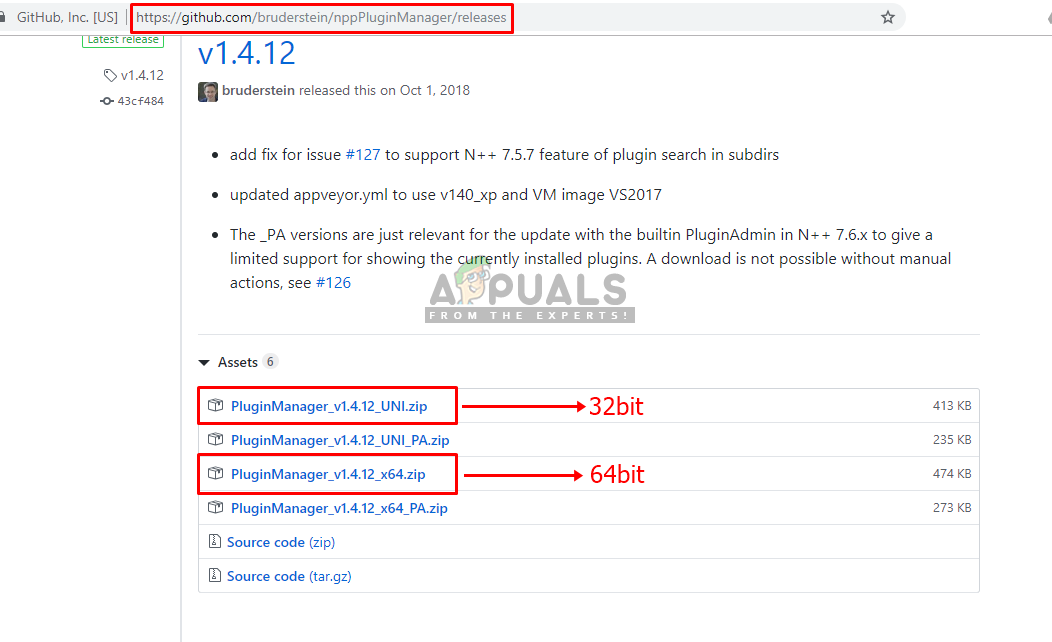 Descargue archivos zip para el administrador de complementos en GitHub
Descargue archivos zip para el administrador de complementos en GitHub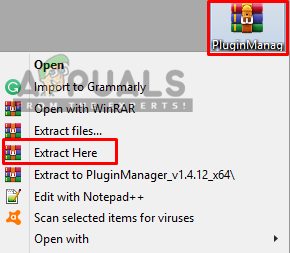 Extracción de archivos zip
Extracción de archivos zip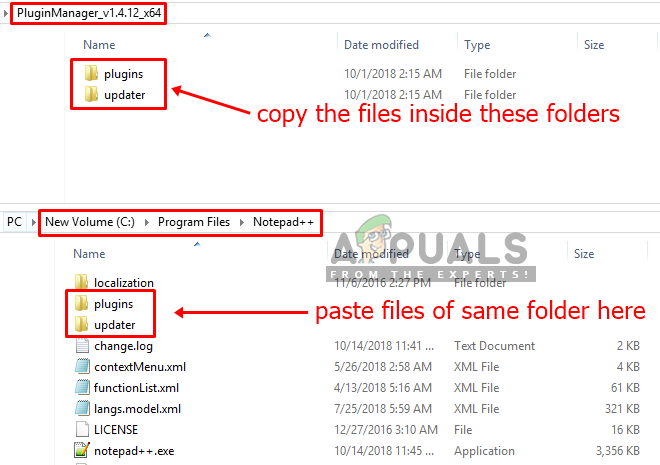 Copiar de la carpeta descargada a la carpeta Notepad ++
Copiar de la carpeta descargada a la carpeta Notepad ++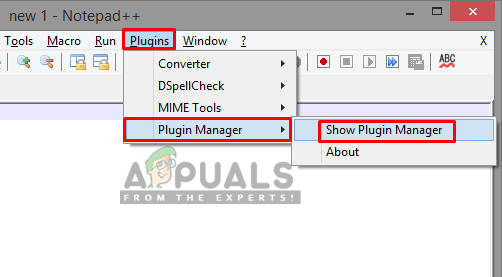 Abra el Administrador de complementos en Notepad ++
Abra el Administrador de complementos en Notepad ++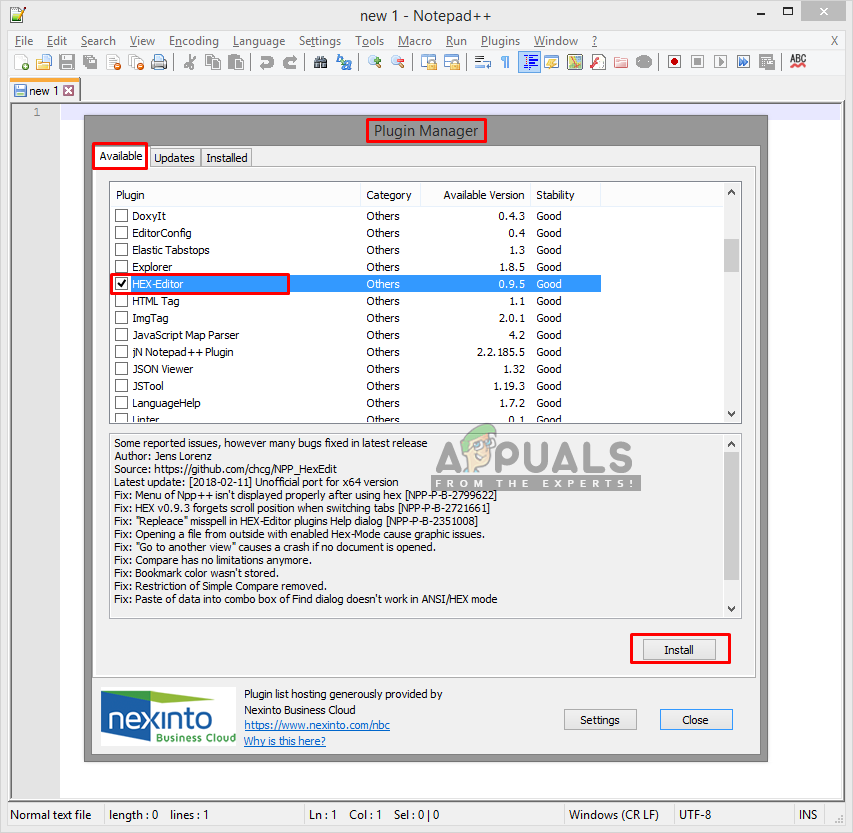 Instale el editor hexadecimal desde el administrador de complementos
Instale el editor hexadecimal desde el administrador de complementos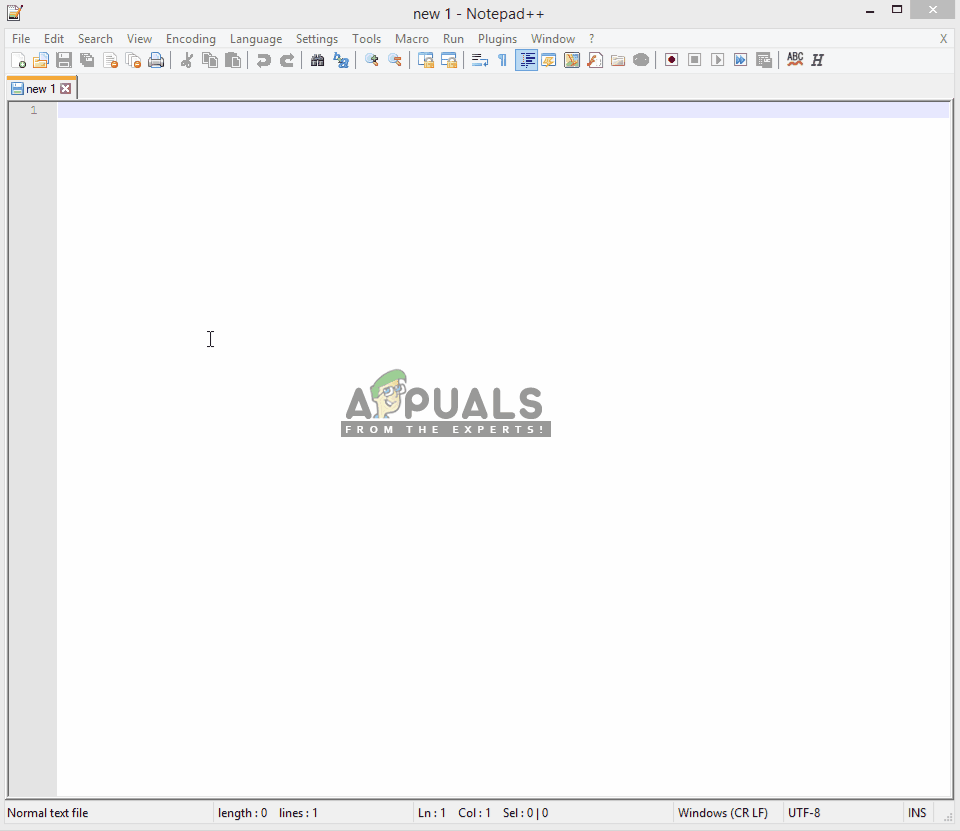 Abrir el archivo en Notepad ++ y verlo en formato hexadecimal
Abrir el archivo en Notepad ++ y verlo en formato hexadecimal




